Как синхронизировать Roku Remote без кнопки сопряжения: 4 лучших способа
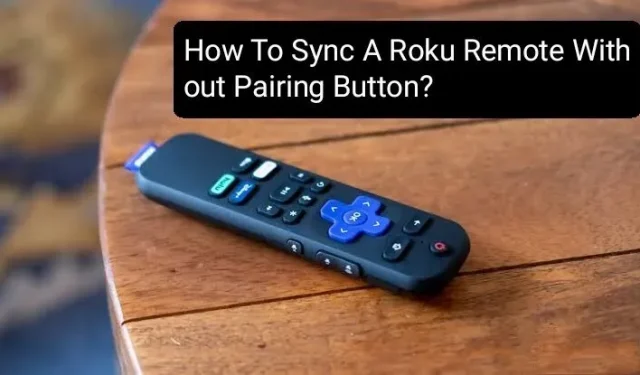
Если у вас есть новое устройство Roku или вам нужно купить (или подумываете о покупке) сменный пульт, для эффективной работы он должен быть сопряжен с вашим устройством. Однако вы обнаружите, что не можете подключить пульт Roku или он не работает. Вам может быть интересно, как подключить пульт Roku без использования кнопки сопряжения.
Попытка сопряжения таких устройств, как Roku, и нового беспроводного соединения может быть затруднена, особенно если вы не знакомы с техникой сопряжения. Мы проходим шаги для каждого типа контроллера.
В следующем посте будет рассказано, как синхронизировать пульт Roku без кнопки сопряжения. Мы также обсудим, как решать проблемы во время процедуры. Итак, начнем без церемоний.
Что такое кнопка сопряжения на Roku?
Функция сопряжения на контроллерах Roku позволяет связать гаджет с пультом дистанционного управления. Теперь вы можете управлять им на расстоянии.
Эта кнопка хорошо видна на большинстве пультов дистанционного управления. Вы также можете найти его под центральной консолью в редких случаях.
Если вы хотите синхронизировать свои гаджеты, нажмите и удерживайте клавишу сопряжения, пока не увидите индикаторы в верхней части пульта.
Где находится кнопка сопряжения на Roku Remote?

Каждое устройство Roku поставляется с двумя видами пультов Roku. Этот:
- Стандартный ИК-пульт
- Усовершенствованный пульт дистанционного управления Point Anywhere
Хотя стандартный ИК-пульт не имеет кнопки сопряжения, ее можно найти в нижней части батарейного отсека пульта.
Примечание. В зависимости от модели пульта Roku кнопка будет находиться либо в центре, либо внизу справа.
Можно ли синхронизировать Roku Remote без кнопки сопряжения?
Если у вас есть правильный пульт и ваше устройство Roku подключено к вашему Wi-Fi, вы можете подключить пульт Roku к своему устройству вместо использования кнопки сопряжения. Используя приложение Roku, вы также можете использовать свой смартфон для управления устройством Roku.
Существуют различные способы синхронизации контроллера Roku с телевизором, если вы не решите использовать ключ сопряжения. Если на вашем пульте даже нет ключа сопряжения или он не работает, не паникуйте.
Прочтите инструкции по сопряжению пульта Roku без кнопки сопряжения .
- Приложение Roku может связать ваш Roku со смартфоном.
- Вы можете использовать свой телефон для просмотра элементов управления телевизором.
- Перейдите в «Настройки» и нажмите «Пульты и устройства», чтобы подключить новое устройство.
- Он легко свяжет ваш пульт Roku с телевизором.
Вы также можете использовать параметр настроек на главном экране телевизора для подключения пульта дистанционного управления. В раскрывающемся меню выберите Подключить устройство. Теперь ваше устройство сопряжено.
Все ли пульты Roku Remote имеют кнопку сопряжения?
Параметр сопряжения доступен не на каждом пульте Roku. Roku Advanced Remote и Roku IR Remote — это два типа пультов Roku, которые вы найдете на рынке.
Используя обновленный пульт дистанционного управления «Point-Anywhere», вы можете управлять своим устройством Smart Roku по беспроводной сети с помощью обновленного пульта дистанционного управления «Point-Anywhere». Для работы он должен быть привязан к определенному устройству. Кнопка сопряжения находится в батарейном отсеке.
Вы можете подключить свое устройство Roku без использования ключа сопряжения на пульте дистанционного управления:
- Проверьте, не находится ли ключ сопряжения в другой области.
- На своем мобильном телефоне откройте приложение Roku Remote.
- Используйте стандартный ИК-пульт дистанционного управления.
- Купите новый пульт дистанционного управления Roku.
Давайте рассмотрим эти четыре пункта более подробно, чтобы увидеть, что вы можете сделать в этом сценарии.
1. Проверьте, не находится ли ключ сопряжения в другой области.
Вкладка сопряжения на вашем устройстве Roku расположена рядом с аккумуляторными блоками на задней панели. Если у вас есть новый метод дистанционного управления Roku с кнопкой сопряжения, перемещенной в новое место, вам следует перейти к его проверке.
Это произойдет не со всеми, но важно перепроверить, потому что, как я упоминал ранее, есть несколько вариантов, если на вашем пульте нет кнопки сопряжения. Это самое первое, что вы должны сделать, чтобы получить максимальную отдачу от вашего Roku.
2. На своем мобильном телефоне откройте приложение Roku Remote.
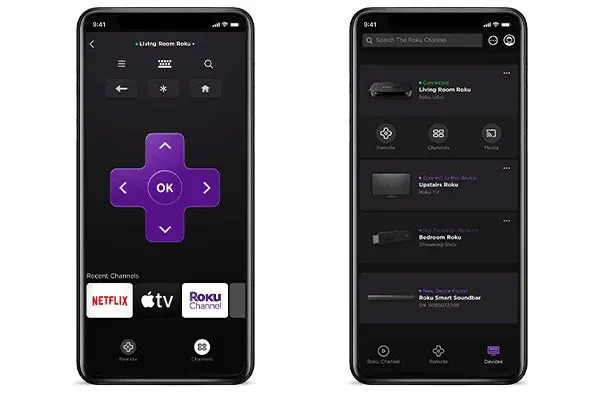
Если вы не можете использовать пульт Roku из-за отсутствия ключа сопряжения, пользователи могут управлять телевизором с помощью приложения Roku Remote , которое работает аналогично физическому пульту.
Не паникуйте, если вы не можете найти кнопку сопряжения где-либо еще в своем приложении Roku. Вы можете использовать авторизованное приложение Roku для управления своим Roku с любого устройства. Приложение совместимо с устройствами Android и iOS и отлично работает.
Вот что вы должны сделать прямо сейчас:
Шаг 1. Перейдите в Apple App Store или Google Play Store и найдите «Roku Remote».
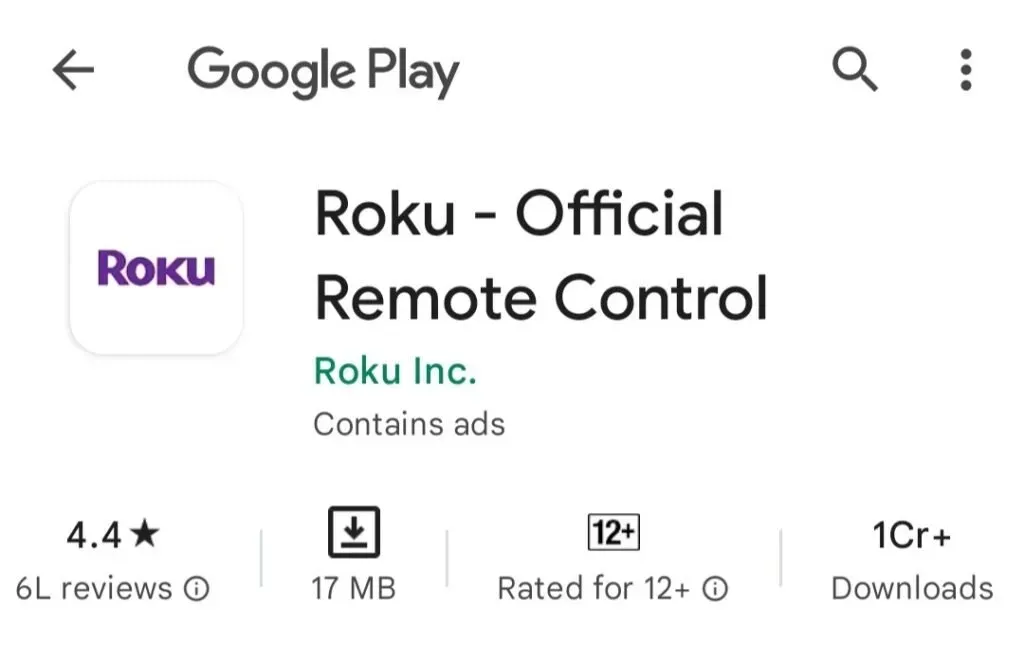
Вам может потребоваться войти в свою учетную запись Roku, но это не обязательно. После этого убедитесь, что ваше приложение подключено к той же сети Wi-Fi, что и ваше устройство Roku.
Шаг 2: В меню настроек приложения выберите «Пульты/Устройства». Приложение начнет поиск совместимых устройств Roku. Вы должны иметь возможность выбрать свое устройство и использовать свой смартфон для управления телевизором.
Шаг 3: Выберите экран настроек на вашем телевизоре и выберите «Пульты/Устройства», так как вы можете использовать свой телефон в качестве импровизированного пульта дистанционного управления. Теперь ваш телевизор будет искать подходящие контроллеры, и вы должны найти свой новый пульт.
3. Используйте стандартный ИК-пульт дистанционного управления.
Если на контроллере вашего устройства Roku нет переключателя сопряжения, это просто означает, что он будет работать без него, поскольку это ИК-пульт.
Другими словами, существует два разных типа пультов Roku: базовый и расширенный.
Простой пульт дистанционного управления использует инфракрасную технологию и совместим со всеми плеерами Roku, кроме Streaming Stick.
Продвинутые используют радиочастоту для инструкций и совместимы почти со всеми плеерами Roku, хотя некоторые старые модели могут не работать.
Если вы используете более старое устройство Roku, вам, вероятно, не понадобится кнопка сопряжения. Это будет отлично работать. Если у вас есть какая-либо из последних моделей, вам, возможно, придется поискать в другом месте, чтобы решить проблему.
4. Купите новый пульт дистанционного управления.
Если ваш пульт Roku сломан и вы пытаетесь синхронизировать его с любым телевизором или плеером Roku, у вас нет другого выбора, кроме как заменить его. Не волнуйся; Новое и улучшенное управление Roku не будет стоить вам больше 25 долларов. Вы должны безоговорочно купить новый пульт, если не возражаете заплатить 25 долларов за новый пульт. Это будет полезно.
Типы пультов Roku
Прежде чем понять, как работает функция сопряжения пультов Roku, важно сначала провести различие между двумя популярными пультами Roku. Это поможет нам лучше понять, как они работают.
1. Инфракрасный (ИК) пульт дистанционного управления

Это традиционный пульт Roku. Поскольку пульт дистанционного управления использует инфракрасное излучение, требуется прямая видимость между пультом и системой Roku.
Если между ними будут какие-то помехи, связи не будет. Этот пульт Roku работает исключительно с инфракрасным портом и не имеет кнопки сопряжения.
2. Усовершенствованный пульт дистанционного управления «Point Anywhere»

Эта версия пульта дистанционного управления намного мощнее. Он имеет функцию «Point-Anywhere», которая позволяет вам подключаться между системой и пультом независимо от того, куда вы его указываете. Поскольку он не использует инфракрасные лучи, для его работы не требуется прямой видимости между пультом дистанционного управления и плеером.
Кнопка сопряжения пульта расположена рядом с батарейным отсеком. Откройте отсек, и вы найдете дно.
Как подключить инфракрасный пульт Roku?
Из-за отсутствия кнопки сопряжения процесс сопряжения между пультом дистанционного управления и системой может быть немного сложным для инфракрасных версий пульта дистанционного управления.
Однако, если вы правильно выполните эти шаги, у вас не должно возникнуть проблем с установлением соединения между ними.
Настройка плеера Roku
- Подключите плеер Roku к источнику питания.
- Подключите плеер к телевизору с помощью кабеля HDMI.
- Используйте пульт ДУ телевизора, чтобы перейти к соответствующему источнику HDMI.
Подключение инфракрасного пульта дистанционного управления
- Вставьте батарейки в пульт Roku.
- Убедитесь, что между вами и игроком нет непрозрачного барьера.
- Указав на плеер, нажмите любую случайную кнопку на пульте. Это запустит процесс сопряжения самостоятельно.
- Вуаля! Теперь ваш пульт Roku подключен к плееру.
Подключение расширенного пульта дистанционного управления
- Вставьте батарейки в пульт Roku.
- Просто поместите свое устройство Roku рядом с плеером.
- Устройства начнут сопряжение самостоятельно.
- Следуйте подсказкам на экране для получения дальнейших инструкций.
Устранение неполадок с ИК-пультами Roku
Поскольку эти гаджеты не предполагают физического сопряжения через меню и настройки, основная причина их неработоспособности заключается в том, что срок действия ячеек истек или между пультом и гаджетом есть препятствия.
Убедитесь, что датчики устройства и ИК-передатчик пульта дистанционного управления не загрязнены и не мешают друг другу.
Выключите все гаджеты, отключите и поменяйте местами ячейки, а затем снова включите их. Если ничего не помогает, вам может потребоваться заменить пульт, но вы можете использовать приложение Roku в качестве замены, пока не появится новый.
Устранение неполадок RF Roku Remotes
Если ваш радиочастотный пульт не работает, это может быть связано с вашим широкополосным соединением Wi-Fi или с тем, что вам нужно заранее отключить старое устройство.
- Дважды проверьте подключение
Проверьте все сети Wi-Fi в вашем доме, чтобы убедиться, что они работают. Возможно, вам потребуется сбросить настройки модема, маршрутизатора, Roku TV и других устройств.
Закройте программу, подождите, пока она перезапустится, затем повторите процесс установки.
- Отключить предыдущие устройства
Если ваше приложение Roku запущено, но ваш гаджет не обнаруживает ваш текущий пульт, убедитесь, что все предыдущие пульты, с которыми он был сопряжен, не были сопряжены. Есть два способа добиться этого.
Первый способ — прокрутить меню параметров вниз и найти вкладку «Пульты / устройства» с помощью приложения Roku или обычных кнопок на телевизоре. Просто выберите любой старый пульт (кроме вашего смартфона) и выберите «Отключить».
Другие причины отказа Roku Remote
Кажется, есть несколько дополнительных причин, по которым пульты Roku время от времени выходят из строя.
- Сбой с HDMI
Это редкое явление. Когда вы подключаете Roku Stick к соединению HDMI на телевизоре, сигнал HDMI может иногда конфликтовать с другими беспроводными соединениями. Возможно, вам придется приобрести удлинительный кабель HDMI, чтобы освободить место и минимизировать шум.
- Перегрев
Предположим, ваш пульт дистанционного управления перегревается во время использования; он может не работать должным образом, пока не начнет остывать. Вы можете увеличить мощность охлаждения следующим образом:
- Немедленно прекратите его использование.
- Извлеките батареи из устройства.
- Оставить на 10-15 минут на ровной холодной поверхности.
- Вставьте батарейки и снова начните их использовать.
Это должно решить проблему.
- Совместимость
Проверьте, является ли используемый вами пульт официальным пультом Roku. Вы можете сделать это, связавшись с Roku или продавцом, у которого вы приобрели пульт. Используемый вами пульт дистанционного управления может быть несовместим с плеером, поэтому вы не можете его подключить.
- Перегрузка передачи
Перегрузка передачи может быть причиной того, что ваш пульт не синхронизируется. Если между пультом дистанционного управления и коробкой Roku есть что-либо, сигнал будет затруднен, если вы используете ИК-пульт дистанционного управления.
Кроме того, если аналогичные продукты находятся поблизости и пытаются подключиться к приставке, обновленные пульты могут испытывать помехи. Прежде чем пытаться сделать что-либо из этого, убедитесь, что все, что может помешать процедуре сопряжения, удалено.
Итак, это все о том, как синхронизировать пульт Roku без кнопки сопряжения.
Заключение
Когда на вашем пульте Roku есть «Кнопка сопряжения», ваша работа станет намного проще, потому что вам не придется прилагать столько усилий для его подключения. Однако, если вы его не получите, ваш процесс станет намного сложнее, поэтому мы написали это руководство о том, как синхронизировать пульт Roku без кнопки сопряжения.
Мы упростили вашу жизнь, синхронизировав пульт вместо использования кнопки сопряжения, и надеемся, что вы смогли соединить пульт Roku со своим устройством, используя одну из представленных идей.
Часто задаваемые вопросы
Настройка сопряжения упрощает подключение КПК к устройству Roku. Вы можете управлять своим плеером Roku на расстоянии, когда он связан с пультом дистанционного управления. Если на пульте нет кнопки сопряжения, вы все равно можете выполнить сопряжение, но вам придется проявить творческое мышление.
Могу ли я подключиться к устройству Roku без Wi-Fi или пульта?
Да, вы можете подключаться к любому устройству Roku и управлять им с помощью приложения Roku Remote на смартфоне или планшете Android.
Почему я не могу удаленно подключиться к Roku?
Могут быть разные причины, по которым ваш пульт Roku не подключается. Возможно, пришло время заменить изношенные батареи или проверить, подключены ли пульт и устройство к одной и той же сети Wi-Fi. Кроме того, убедитесь, что ничто не блокирует путь инфракрасного датчика вашего ИК-пульта Roku.
Добавить комментарий